När du importerar material till ditt projekt i Premiere Pro så lagras inte materialet i projektet. Allt material ligger kvar din dator eller hårddisk och det skapas en länk mellan materialet och ditt projekt.
Om du flyttar materialet till en annan plats så undrar Premiere Pro var materialet tagit vägen. Du behöver alltså berätta för programmet var du lagt filerna. Jag ska visa hur du gör.
Länka om material när du öppnar ett projekt
- Öppna upp ditt projekt. En ruta kommer upp som säger att dina filer saknas. Klicka på Locate nere till höger.
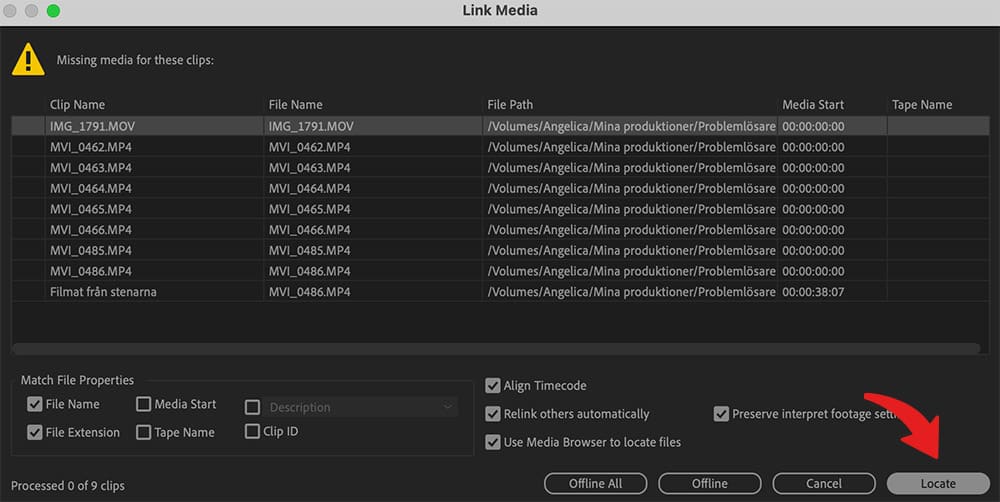
- Välj den plats dit du flyttat dina filer och tryck på Search.
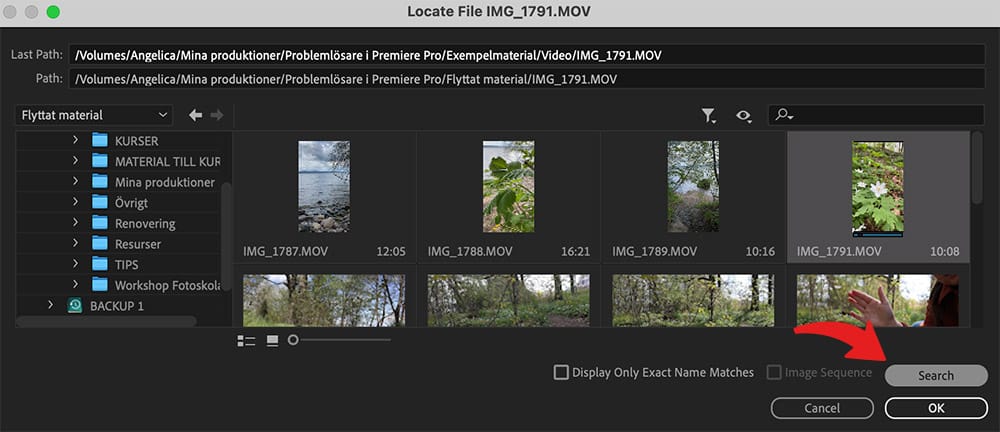
- Platsen du valt skannas av och filerna matchas med det material du har i projektet. När filen/filerna är hittade klickar du på OK.
- I listan kan du se vilket material som programmet hittat. Det får en vit bock i vänsterkanten. Har du material på flera platser kan du behöver återupprepa steg tre tills alla filer är hittade.
- När allt material är länkat öppnas ditt projekt automatiskt. Vill du inte länka allt material kan du öppna projektet genom att trycka på Cancel-knappen nere till höger.
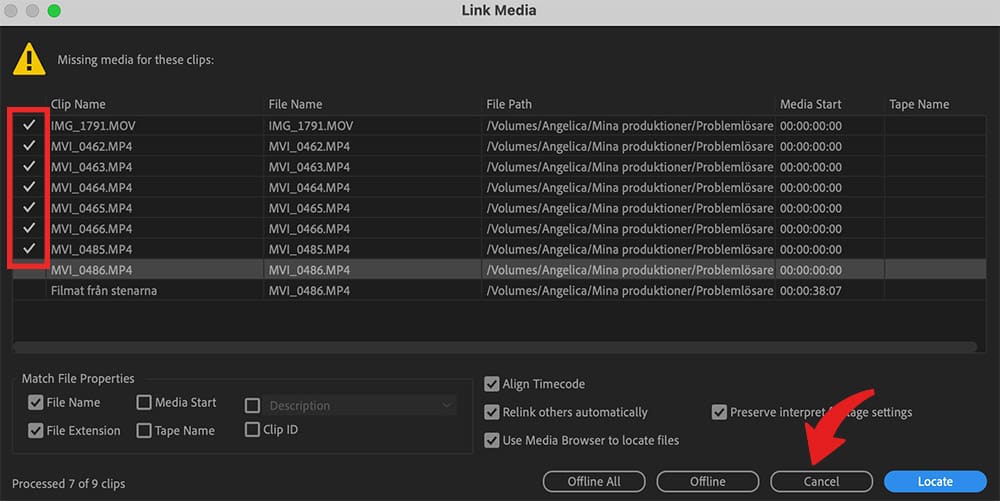
Länka om material när du har ditt projekt öppet
- Högerklicka på den eller de filer som saknas, antingen i din projektpanel eller på tidslinjen, och välj Link Media. De filer som programmet inte hittar är markerade med ett frågetecken i projektpanelen och blir röda på tidslinjen. Har du flera filer som saknas kan du markera flera samtidigt.
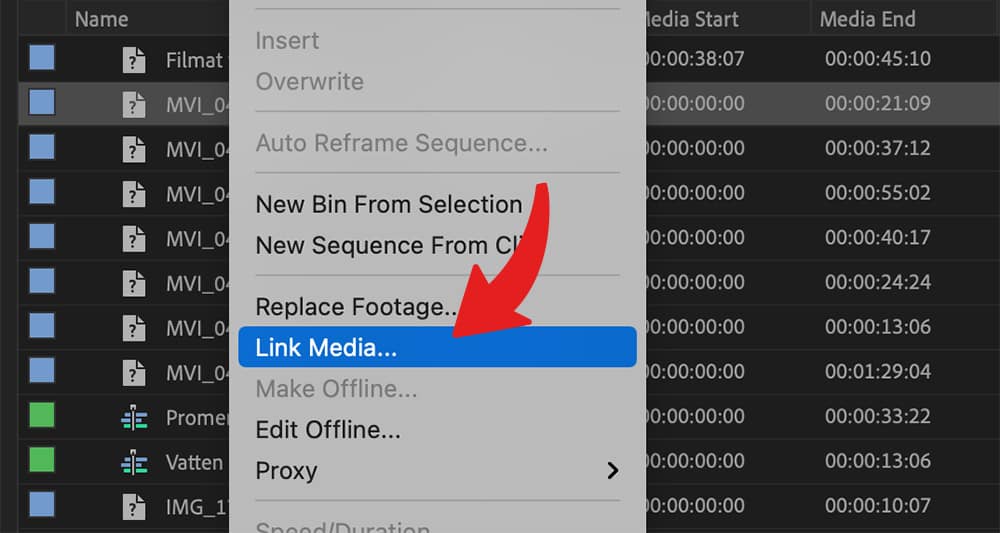
- Klicka på Locate nere till höger och välj den plats där dina filer ligger.
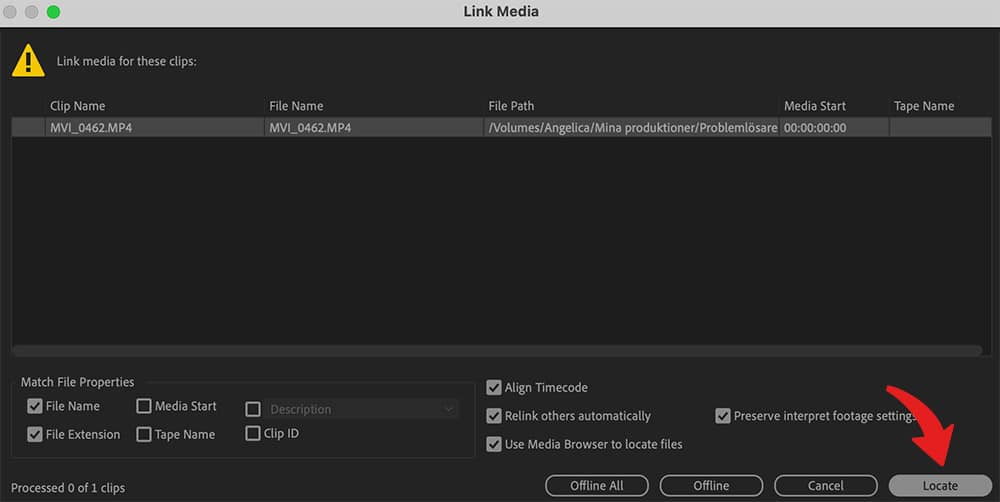
- Klicka på Search. Programmet skannar av den plats du valt, och matchar filerna med det materialet du markerat i ditt projekt. När filen/filerna är hittade klickar du på OK.
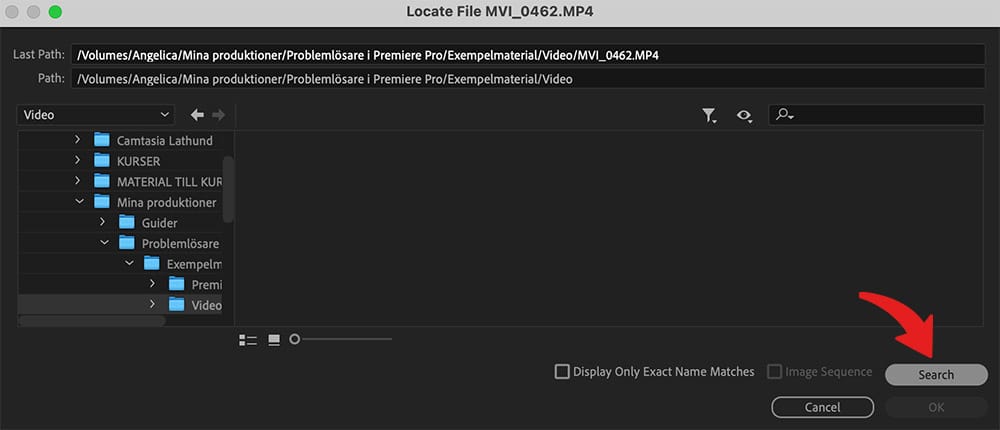
- Upprepa stegen tills dess att allt material är länkat. När alla frågetecken från projektpanelen är bort och ingenting på tidslinjen är rött är allt material hittat och länkat på nytt.
